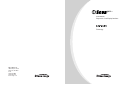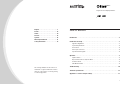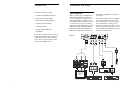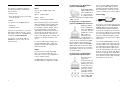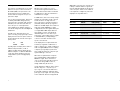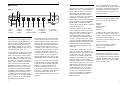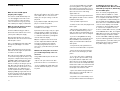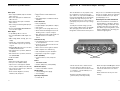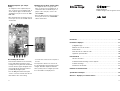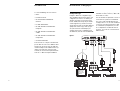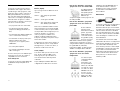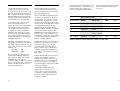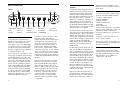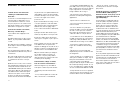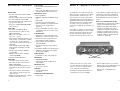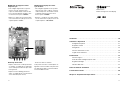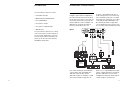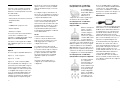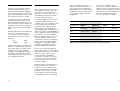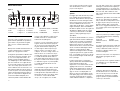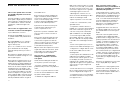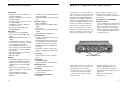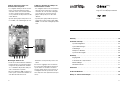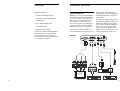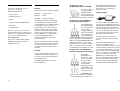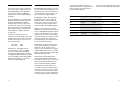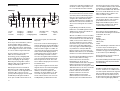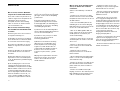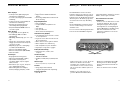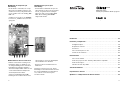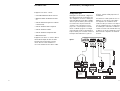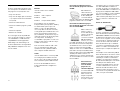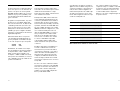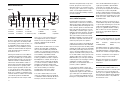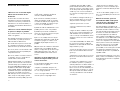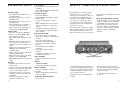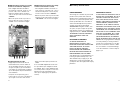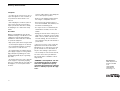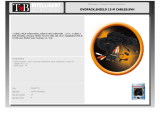DVDO iScan Pro Progressive Scan Display Interface Manuel utilisateur
- Catégorie
- Projecteurs
- Taper
- Manuel utilisateur
La page est en cours de chargement...
La page est en cours de chargement...
La page est en cours de chargement...
La page est en cours de chargement...
La page est en cours de chargement...
La page est en cours de chargement...
La page est en cours de chargement...
La page est en cours de chargement...
La page est en cours de chargement...

17
Introduction
Le carton d’emballage de votre iScan Pro
contient:
• Le boîtier iScan Pro
• Un transformateur d’alimentation
universel
• Le câble d’alimentation
• Un câble d’entrée au standard vidéo
Composite
• Un câble d’entrée au standard vidéo
S-Vidéo
• Un câble d’entrée au standard vidéo
Composantes
• Ce manuel d’utilisation
Votre iScan Pro ne comporte volontairement
pas de câble de sortie vers le diffuseur. Vous
aurez besoin de vous procurer un câble spé-
cialement adapté à votre diffuseur vidéo spé-
cifique: projecteur vidéo, rétroprojecteur,
moniteur, etc. Vous trouverez plus d’informa-
tions sur ce câble au chapitre Installation.
16
Installation et Réglages
Configuration type
La figure 1 illustre une configuration type
d’une installation Home Cinema. Dans cette
configuration, le iScan Pro est utilisé pour
améliorer les images en provenance d’un
lecteur de DVD, d’un récepteur par satellite
et d’un magnétoscope, avant de l’envoyer
sur un rétroprojecteur ou tout autre diffuseur
équipé d’une entrée de type vidéo progres-
sive (entrée données informatiques par
exemple). Votre propre configuration peut
être différente, mais elle reste fondamentale-
ment de même principe (sources, câbles et
standards en entrée, iScan Pro, câble et dif-
fuseur vidéo en sortie).
Une des variantes les plus utiles consiste à
insérer dans le système un commutateur
des sources vidéo (l’ampli-tuner A/V, par
exemple). Dans ce cas, les sources illustrées
ci-dessous seront directement reliées dans
le commutateur (ou ampli-tuner). La sortie
de cet ampli-tuner sera branchée dans le
iScan Pro, et la sortie de ce dernier dans le
diffuseur vidéo.
Progressively
Scanned TV
or Projector
+
video inputs
RGB/YPbPr Output
3
YPb
Pr
2
1
DCin
+
-
+
+
Set Top Box
DVD
VHS
12:00
+
Projecteur ou
moniteur TV à
entrée vidéo
progressif (ou
data PC)
Figure 1
récepteur satellite
magnétoscope

Pour les TV / moniteurs / projecteurs
“progressive scan“ avec entrée VGA:
Un câble d’ordinateur
VGA-à-VGA d’excel-
lente qualité peut être
utilisé pour tous les
diffuseurs qui
acceptent un signal en vidéo progressive via
une telle prise VGA.
Pour les TV / moniteurs / projecteurs
“progressive scan“ avec entrée sur
prises BNC:
De très nombreux
vidéoprojecteurs,
téléviseurs très haut de
gamme, projecteurs
tritubes utilisent des
connecteurs d’entrée
de type BNC. Il peut y
avoir 3, 4 ou 5 prises
BNC suivant la manière dont le signal de
synchronisation est transmis. Ces prises
sont généralement utilisées pour transmettre
les signaux RVB ou, maintenant,
Composantes (YPbPr). Les branchements
détaillés sont indiqués dans le tableau 1.
Pour les TV / moniteurs / projecteurs
“progressive scan“ avec entrée
Composantes:
Les entrées les plus
couramment utilisées
en standard
Composantes sont
trois prises RCA, les
mêmes que celles utili-
sées dans les connex-
ions audio. Les câbles
VGA-RCA sont encore
très rares, et nous
vous recommandons
d’utiliser des câbles
VGA-BNC, avec des
adaptateurs spéciaux BNC-RCA que l’on
trouve facilement dans le commerce.
On utilise les prises rouge, vert et bleu,
les deux autres restant débranchées.
Voir le tableau 1.
Alimentation
Le iScan Pro est livré avec une alimentation
universelle 100 – 240 VAC et 50/60 Hz.
Branchez-la dans une prise secteur murale,
et la petite prise ronde dans la prise repérée
“DC-In“ à l’arrière du iScan Pro. N’utilisez
que cette alimentation livrée avec le iScan
Pro. Celui-ci peut en effet être irrémédiable-
ment endommagé si on l’utilise avec une
autre alimentation.
Pour satisfaire aux normes FCC et EMI,
l’alimentation du iScan Pro est équipée d’un
noyau de ferrite identique à celui rencontré
sur certains câbles informatique. Cette
ferrite doit être positionnée comme indiqué
sur l’illustration ci-dessus. Placez la le plus
près possible de l’extrémité du câble
d’alimentation. Effectuez deux boucles sur
celui-ci avant de l’insérer dans la ferrite.
Ainsi positionné, son efficacité sera la
meilleure possible.
19
Éléments associés nécessaires
Le iScan Pro ne peut fonctionner qu’avec
des diffuseurs vidéo équipés d’une entrée
31,5 kHz de type “vidéo progressif“, et dif-
férente des entrées S-vidéo, composite ou
RVB (péritel) habituelles. Il ne fonctionne
donc pas sur les téléviseurs traditionnels,
sauf si ceux-ci sont équipés spécifiquement
d’une telle entrée “Progressive” ou d’une
entrée PC data. Les appareils concernés par
le iScan Pro seront donc plutôt:
• Les projecteurs vidéo avec entrée Data
• Les vidéoprojecteurs Home Cinema
(fréquence de balayage minimum 31,5
kHz)
• Les téléviseurs haute définition HDTV (non
encore commercialisés en Europe)
• Les téléviseurs ou rétroprojecteurs spéci-
fiquement équipés d’une entrée
“Progressive“, encore appelée parfois
“Multimédia“
• Les écrans plats au plasma
• Les moniteurs informatiques de toutes
tailles et tous types
Si vous ne savez pas si votre diffuseur peut
fonctionner avec le iScan Pro, vérifiez sa
compatibilité sur notre site Internet
www.siimage.com.
Le iScan Pro accepte les formats NTSC, PAL
et SECAM sur n’importe laquelle de ses
entrées.
Branchements
Entrées (inputs)
Il y a trois types d’entrées différentes sur le
iScan Pro:
Entrée 1: vidéo Composite (prise RCA
unique)
Entrée 2: S-vidéo (prise mini-DIN)
Entrée 3: vidéo Composantes (Component
video YPbPr) (3 prises RCA)
Nous vous recommandons d’utiliser l’entrée
vidéo Composantes avec un lecteur de DVD
et l’entrée S-Vidéo pour le récepteur satellite
ou TV par câble. Pour les magnétoscopes ou
lecteurs de LaserDisc, il y a de fortes
chances pour que les résultats soient
meilleurs en utilisant simplement l’entrée
Composite. Cependant, vous pouvez essayer
aussi l’entrée S-Vidéo.
Pour brancher une entrée via une antenne ou
un câble, utilisez les prises correspondantes
du magnétoscope, en entrée sur celui-ci, et
branchez-le ensuite sur le iScan Pro.
Sortie (output)
Le iScan Pro utilise pour sa sortie une seule
prise, de type 15-broches VGA. C’est le
même type de prise que celle utilisée en
sortie moniteur vidéo sur la majorité des
ordinateurs.
La prise VGA permet d’utiliser différentes
configurations de câbles avec le iScan Pro.
18

Avec les branchements YPbPr (YUV), la syn-
chronisation combinée “composite sync“ est
toujours véhiculée avec le signal “Y“. Le
iScan Pro se configurant automatiquement
pour cela lorsque le mode YPbPr est choisi,
aucune modification interne n’est alors
nécessaire.
21
Choix du mode de couleur de sortie
La sortie vidéo du iScan Pro peut être
configurée pour fonctionner selon deux
modes de transmission des couleurs. Le pre-
mier est le mode RVB (rouge-vert-bleu, ou
RGB en anglais), qui est encore le plus com-
munément utilisé sur les vidéoprojecteurs,
moniteurs et autres diffuseurs prévus pour
être aussi utilisés avec des ordinateurs.
Le second mode plus récent est appelé
Composantes (Component Video, en
anglais). On le trouve aussi sous la dénomi-
nation Y-Pr-Pb, ou YUV, ou Y/B-Y/R-Y,
correspondant à la manière dont il traite
les si-gnaux de couleur et de luminance.
L’important est de savoir qu’on le trouve
désormais sur des téléviseurs numériques,
ou des vidéoprojecteurs ou écrans vidéo
destinés à être utilisés avec des tuners TV
numériques (Digital TV).
Vous devez savoir quel mode de fonction-
nement utilise de préférence votre diffuseur
vidéo, RVB ou YUV, puis placez le sélecteur
en face avant “Color Space“ sur la position
adéquate, soit:
UP (haut) RGB
DOWN (bas) YPbPr
En règle générale, les entrées qui sont
repérées sur les diffuseurs “Component
Video“, “DTV“ ou “HDTV“ sont en mode
YPbPr tandis que celles repérées
“Computer“, “Data“ ou “VGA“ sont en RVB.
Une fois correctement réglé, ce sélecteur n’a
plus à être modifié à moins que vous ne
changiez de diffuseur vidéo.
Signaux de synchronisation
Tous les maillons vidéo nécessitent une
synchronisation afin que l’appareil sache à
quel moment il doit démarrer une nouvelle
ligne ou une nouvelle image.
Sur les sources RVB, il y a plusieurs façons
de véhiculer et transmettre les signaux de
synchronisation, et le iScan Pro accepte la
très grande majorité d’entre elles. Le iScan
Pro génère en effet des signaux de synchro-
nisation vertical et horizontal séparés en plus
des signaux RVB proprement dits. Cela
donne un total de cinq signaux différents
(RVB/HV). La plupart du temps, ces signaux
sont véhiculés séparément dans le câble
VGA-VGA et vous n’avez pas besoin de vous
en soucier. Avec certains diffuseurs, vous
devez brancher séparément le ou les signaux
de synchronisation, via une prise BNC ou
RCA. Voir le tableau 1 plus loin.
Certains diffuseurs vidéo nécessitent que les
signaux de synchronisation vertical et hori-
zontal soient mélangés entre eux, sous
forme d’un unique signal habituellement
repéré “composite sync“, ce qui donne en
tout quatre signaux différents (RVB/S). les
prises utilisées sont généralement de type
BNC ou RCA.
D’autres diffuseurs vidéo nécessitent que ce
signal de synchronisation combiné soit
mélangé avec le signal de vert. Cette “syn-
chronisation sur le vert“ est généralement
repérée “sync on green“, et l’on a plus en
sortie que trois prises, toujours de type BNC
ou, plus rarement, RCA.
Si votre diffuseur utilise un des deux
derniers modes (“composite sync“ ou
“sync on green“), vous devrez (aisément)
reconfigurer le circuit interne du iScan Pro
selon la procédure indiquée à l’Annexe A
à la fin de ce manuel.
20
Types de diffuseurs vidéo
Couleur du câble RGB/HV RGB/S(comp) YPbPr Autre
Rouge R (Red) rouge R (Red) Pr Cr or R-y
Vert G (Green) vert G (Green) Y Y
Bleu B (Blue) bleu B (Blue) Pb Cb or B-y
Blanc (ou Gris) H (Horizontal) C-Sync inutile inutile
(synchro combinée)
Jaune (ou Noir) V (Vertical) inutile inutile inutile
Tableau 1: Tableau de correspondance des couleurs des câbles vidéo

Contrôle du format de l’image / mode
“Squeeze“
La majorité des téléviseurs grand écran ou
vidéoprojecteurs Home Cinema possède une
touche sur la télécommande qui permet de
modifier la taille de l’image réellement dif-
fusée. Cela permet notamment de respecter
les formats 4/3 et 16/9, en en tirant la
quintessence à chaque fois. Cependant, ces
mêmes diffuseurs déconnectent automa-
tiquement cette fonction lorsqu’ils reçoivent
un signal haute définition (HDTV) ou de type
vidéo progressif. Le mode “Squeeze“ a juste-
ment été conçu pour ces appareils.
Un sélecteur à trois positions vous permet
ainsi de faire varier le rapport hauteur-largeur
d’image quelles que soient les capacités du
diffuseur en la matière. Avec le sélecteur en
position haute, le signal n’est pas transformé
par le iScan Pro et l’image ne change pas de
format. C’est parfait pour les DVD dits
anamorphiques, mais des images de type
4/3 pan et scan ou letterbox risquent de
paraître aplaties.
Les deux autres positions du sélecteur corri-
gent cette déformation. La seule différence
entre ces deux positions concerne la présen-
tation des barres verticales qui apparaissent
alors à gauche et à droite de l’image. Sur la
position médiane, elles sont noires; sur la
position basse du sélecteur, elles sont grises
(afin de ne pas “griller“ les tubes de certains
projecteurs ou de détériorer les écrans plas-
ma; dans les deux cas, le phosphore ou le
plasma ont tendance avec le temps à se
“recentrer“ sur l’écran, créant une zone plus
sombre au centre lorsque vous projetterez à
nouveau en format large).
Finalement, seuls les projecteurs vidéo de
type LCD ou DLP ne souffrent pas particu-
lièrement de la présence continue des barres
verticales noires. Dans tous les autres cas
(téléviseurs, projecteurs tritubes, écrans
plasma), nous vous conseillons de choisir les
barres grises.
Contrôles de l’image
Le iScan Pro vous propose également cinq
points de contrôle de la qualité de l’image.
ce sont les contrôles suivants:
Luminosité (Brightness)
Contraste (Contrast)
Saturation/couleur (Color)
Teinte (Hue)
Netteté (Sharpness)
Tournez chaque potentiomètre correspondant
dans le sens des aiguilles d’une montre pour
augmenter le réglage, et dans le sens
inverse pour l’atténuer. Ceci est montré our
las figure 2.
Le iScan Pro est livré avec tous ses con-
trôles en position optimale.
Notez que les réglages de teinte (Hue) et de
netteté (Sharpness) ne fonctionnent pas sur
une entrée Composantes.
Indicateur de mode “Film“
Cette diode bleue repérée “film“ s’allume
lorsque le iScan Pro a détecté que le signal
reçu était issu d’un film transféré en vidéo.
Elle peut toutefois ne pas s’allumer s’il
s’agit d’un très court extrait.
23
Sélection de l’entrée
Le iScan Pro a été conçu pour détecter
laquelle de ses trois entrées est en service
et pour choisir automatiquement cette
entrée. Grâce à cela, il vous suffit d’allumer
ou d’éteindre les sources en entrée voulues
pour que le iScan Pro traite automatique-
ment le bon signal, sans avoir à débrancher
ou commuter quoi que ce soit.
Pour accroître encore cette souplesse, nous
avons intégré en façade un sélecteur repéré
“Priority“ qui permet de choisir une entrée
même si plusieurs sources branchées sont
actives. Ainsi, vous pouvez par exemple
laisser toujours votre magnétoscope sous
tension, mais faire commuter le iScan Pro
sur le lecteur de DVD lorsque vous allumez
celui-ci. Vous placerez alors le sélecteur
Priority sur l’entrée correspond au numéro
de celle où est branché le lecteur de DVD.
Lors de l’extinction de ce dernier, l’entrée
toujours active du magnétoscope sera à nou-
veau automatiquement sélectionnée.
Le iScan Pro recherche ses entrées actives
dans l’ordre suivant. Tout d’abord, il
“regarde“ la position du sélecteur Priority. Si
aucun signal actif n’est présent sur cette
entrée, il passe sur l’entrée Composantes
(Component), puis sur l’entrée S-Vidéo, et
enfin sur l’entrée Composite (prise RCA).
Cette recherche continue jusqu’à ce qu’une
entrée active soit trouvée. Si celle-ci devient
inactive, il recommence la recherche. Si une
entrée “prioritaire“ devient active pendant le
traitement d’une entrée “moins prioritaire“, il
commute alors automatiquement sur l’entrée
“prioritaire“.
Si aucune entrée n’est active, le iScan Pro
allume successivement toutes ses diodes
d’entrée pendant quelque temps. Au bout
d’un moment, la recherche cesse, et les
diodes ne s’allument plus tandis que la diode
“Power“ passe du vert au rouge. Cela signi-
fie que le iScan Pro s’est mis en mode de
veille Sleep, consommant ainsi moins de
courant. Dès qu’une entrée redeviendra
active, le iScan Pro se remettra automa-
tiquement en marche pour traiter le signal
correspondant.
22
+
+
1
3
4
5
6
7
8
9
10
11
12
13
Technology
pro
2
Figure 2
Fonctionnement
1. Alimentation 4. Entrée 3 7. Luminosité 10. Teinte 13. Normal/
2. Film 5. Entrée 2 8. Contraste 11.
Netteté Mode Squeeze
3. Priorité 6. Entrée 1 9. Saturation/couleur 12. RGB/YPbPr

- Si vous utilisez un diffuseur RVB avec des
prises BNC, ôtez les trois prises (rouge, vert,
bleu) et rebranchez-les une par une. D’abord
la prise rouge dans le connecteur rouge.
L’image s’affiche-t-elle en rouge ?
- Puis ôtez la prise rouge, rebranchez la
prise bleue et vérifiez qu’une image bleue
apparaît bien.
- Répétez cela avec seulement le vert.
- Si les trois fonctionnent, rebranchez-les
toutes à nouveau.
- Pas encore satisfait ? il se peut que le
repérage des câbles soit erroné. En utilisant
une source colorée que vous connaissez
bien, vérifiez que des deux des repères de
couleur des câbles ne sont pas inversés.
- Si vous utilisez les entrées YUV (YPbPr) et
non RVB, essayez d’ôter les connecteurs Pr
et Pb (rouge et bleu) du diffuseur vidéo. Le
résultat doit être une image en noir et blanc.
- Insérez juste le signal Pr (rouge) dans
la prise Pr. Le résultat doit être une image
rouge.
- Ôtez la prise Pr et insérez maintenant
uniquement la prise Pb. Le résultat doit être
une image bleue.
- Si l’une ou l’autre de ces combinaisons ne
donne pas les résultats escomptés, le prob-
lème peut venir du câble de sortie ou des
connecteurs d’entrée sur le diffuseur.
Essayez de brancher la prise Pr dans l’entrée
Pb et vérifiez que l’image est bleue. Si c’est
le cas, cela signifie que le signal Pr du câble
de sortie et l’entrée Pb du diffuseur sont OK.
- Essayez la même chose avec le signal Pb
et la prise d’entrée Pr pour vérifier la connex-
ion Pb du câble et l’entrée Pr du diffuseur.
- Dans le cas contraire, contactez votre
revendeur pour une assistance technique
plus poussée.
En plus du iScan Pro, j’ai également un
décodeur HDTV. Comment puis-je
brancher les deux, alors que je n’ai sur
mon diffuseur qu’une seule entrée de
type YUV (YPbpr) ?
Il existe plusieurs commutateurs vidéo de
très bonne qualité, disponibles à partir de
quelques centaines de francs. La plupart
d’entre eux sont conçus à l’origine pour
utiliser plusieurs ordinateurs sur un seul
moniteur. Nous vous recommandons d’en
choisir un qui supporte au moins le standard
SXGA. Ces boîtiers utilisent des prises
femelles VGA pour le branchement du dif-
fuseur, et quelquefois des prises VGA mâles
pour le branchement des ordinateurs.
Comme le iScan possède une prise VGA
femelle, vous aurez besoin d’un adaptateur
VGA externe, un câble standard VGA ne pou-
vant se brancher directement à l’entrée du
commutateur. Ce type de commutateurs
convient aussi bien aux branchements RVB
que YUV (YPbPr). Le iScan Pro a été conçu
pour fonctionner de nombreuses années
sans souci.
En cas de problème apparemment insoluble,
appelez ou rendez visite immédiatement au
revendeur qui vous a vendu l’appareil. Il sera
ravi de vous aider. Si votre iScan Pro a
besoin d’une réparation ou d’un remplace-
ment, il est le seul à même de vous donner
rapidement toute satisfaction.
25
La diode de mise sous tension ne
s’allume pas l’alimentation étant
bran-chée…
Le iScan Pro se met automatiquement sous
tension lorsque son alimentation est cor-
rectement branchée. Vérifiez les contacts
des prises, la présence de courant secteur
dans la prise murale. Si rien ne fonctionne,
l’alimentation ou l’appareil est en panne.
Le iScan Pro est bien sous tension,
mais il n’y a aucune image…
La procédure de base à appliquer est la
suivante:
1) Vérifiez la diode Power. Si elle n’est pas
allumée, il y a un problème d’alimentation
secteur.
2) Si la diode Power est allumée, vérifiez les
diodes Input. Le iScan Pro indique-t-il quelle
entrée est active ?
3) Si oui, branchez directement le câble cor-
respondant dans le diffuseur vidéo pour voir
s’il fonctionne.
4) Si tout est OK, rebranchez-le à l’arrière du
iScan Pro et vérifiez que, de nouveau, celui-
ci commute bien sur l’entrée correspon-
dante.
5) Afin de tester sa sortie, nous recomman-
dons généralement de brancher le iScan Pro
sur un petit moniteur d’ordinateur avec un
câble VGA-VGA. Vérifiez que vous n’utilisez
pas le même câble que celui employé avec
votre diffuseur vidéo. Vérifiez aussi que le
sélecteur “Color Space“ en face avant du
iScan Pro est réglé sur la position RGB.
Comme même les moniteurs informatiques
les plus anciens sont capables d’afficher une
image VGA et comme le iScan Pro travaille
de manière identique, vous êtes ainsi certain
de savoir si un signal correct est bien
présent en sortie.
6) Si le moniteur affiche une image correcte,
c’est que le problème se situe dans l’autre
câble de liaison, dans son branchement au
diffuseur vidéo, dans le réglage “Space
Color” en face avant ou dans le diffuseur lui-
même.
7) Essayez un autre câble de liaison pour
vérifier que le problème ne vient pas de lui.
8) Testez les deux positions du sélecteur
“Color Space“ et regardez ce qui se passe à
l’écran.
9) Si le problème reste présent, vérifiez que
votre diffuseur vidéo accepte bien une
fréquence de balayage de 31,5 kHz. Si oui, il
faut alors contacter le revendeur qui vous a
vendu le iScan Pro et/ou le diffuseur vidéo.
10) Si le moniteur n’affiche pas d’image et
que le câble de liaison ne peut être en
cause, alors c’est qu’il y a un problème
inhérent au iScan Pro. Contacter alors votre
revendeur pour un dépannage.
Tout fonctionne, l’image est stable,
mais les couleurs sont mauvaises…
Utilisez un magnétoscope ou un DVD en
mode pause et vérifiez les points suivants:
- Modifiez la position du sélecteur Color
Space.
- Si non, vérifiez la qualité des contacts du
câble, côté iScan Pro et côté diffuseur.
24
Problèmes de fonctionnement

27
Ces modifications ne seront nécessaires que
dans de très rares circonstances. Les signaux
de synchronisation “Compoisite Sync“ ou
“Sync-on-Green“ ne sont nécessaires qu’en
mode RVB (jamais en mode Composantes), et
généralement uniquement si vous utilisez un
ancien projecteur vidéo. Le principe de base
est simple: si vous voyez une image sur
l’écran, alors le réglage de synchronisation est
correct!
Pour modifier ce réglage, vous devez chan-ger
des cavaliers internes qui ne sont accessibles
qu’après avoir démonté le boîtier de l’iScan
Pro. Lisez tout d’abord soigneusement les
instructions qui suivent; si vous ne vous sen-
tez pas totalement capable de procéder à ces
modifications, n’hésitez pas à demander à
votre revendeur de les effectuer pour vous.
Il sera généralement ravi de vous rendre ce
service.
Accès à la carte-mère du iScan Pro
- Travaillez dans un environnement exempt de
charges électrostatiques importantes.
L’utilisation d’un support anti-statique est
vivement recommandée. Vous pouvez
décharger les éventuelles charges électro-
statiques en touchant de grosses pièces
métalliques (tuyaux d’arrivée d’eau ou de
chauffage central, par exemple) avant de
commencer le démontage.
Annexe A – Réglages par Cavaliers Internes
Vis de la face arrière
- Tournez le iScan Pro avec sa face arrière
vers vous. Dévissez les deux vis de la face
arrière et conservez les soigneusement:
vous en aurez besoin tout à l’heure !
- Déchargez vos charges électrostatiques en
touchant une grosse pièce métallique.
- Retirez le panneau arrière et son écran de
blindage. Vous voyez le circuit imprimé inséré
dans deux rainures latérales du boîtier.
- Poussez tout le circuit imprimé hors
du boîtier.
Spécifications Techniques
Entrées vidéo
• Une entrée Composantes (YUV, ou YPbPr)
sur prises RCA
• Une entrée S-Vidéo (Y/C) sur prise mini-DIN
• Une entrée Composite sur prise RCA
• Détection automatique d’un signal d’entrée,
avec priorité de détection
• Accepte les standards NTSC/PAL/SECAM
vidéo entrelacés
Sortie vidéo
• Prise 15 broches VGA type HD-15
• Sélection du mode de couleur en sortie,
RGB ou YUV (YpbPr)
• RGB – 0,7 V c-à-c, YPbPr – 0,7 V c-à-c,
Sync on Y – 1 V c-à-c
• Synchronisation standard horizontale et ver-
ticale séparées ; synchronisation combinée
“composite sync“ et sur le signal vert
“sync on green“ possibles par sélection de
l’utilisateur.
• Sorties balayage progressif type 480p /
576p, fréquence de balayage 31,5 kHz /
31,25 kHz
• 525 lignes vidéo par trame, 480 lignes
actives (NTSC)
• 625 lignes vidéo par trame, 576 lignes
actives (PAL/SECAM)
• Convertisseur N/A vidéo 10 bits
Commandes
• Sélecteur de priorité d’entrée (1/2/3)
• Sélecteur de mode de couleur en sortie
(RGB ou YUV (YPbPr))
• Contrôle de format d’image Squeeze (nor-
mal, Squeeze bords gris, Squeeze bords
noirs)
• Sélection des modes de synchronisation
“Sync-on-Green“, “Composite Sync“ par
cavaliers internes
• Réglages sur l’image: luminosité, contraste,
saturation, teinte (hue), netteté
Étage d’entrée
• Décodeur vidéo multistandard hautes per-
formances
• Filtre “comb“ type “adaptive motion“ pour
séparation 2D Y/C hautes perfor-mances
Détection de source
• Film (3:2 pulldown)
• Graphiques ordinateur (2:2 pulldown ou 30
i/s)
• Caméra vidéo
• Jeux vidéo (sources à trame unique)
• Gestion sophistiquée des transitions (transi-
tion douce sur les changements de
séquences)
• Détection automatique des seuils en mode
3:2 pulldown, même sur les sources à fort
bruit de fond
Traitement vidéo
• Quatre trames d’entrée sont utilisées pour
déterminer le contenu d’une image en sortie
• Détection des sources progressives avec
réassemblage des trames originales
• Détection des mouvements sur la base
d’une grille ultrafine
• Désentrelacement vidéo de type “Motion-
adaptive“
• Interpolation cubique pour le calcul des pixels
• Traitement en diagonale pour la réduction
des distorsions “jaggies”
Câbles (fournis)
• Composantes, S-vidéo, vidéo Composite
Alimentation
• 100-240 VAC 50/60 Hz
• 6 V DC-In, 9 W (actif), 2,5 W (mode de
veille standby)
Dimensions (cm)
• 21 l x 14,7 P x 3,5 H >
Poids (kg)
• 0,6 (sans l’alimentation)
• 1,9 emballé
Température de fonctionnement
• moins de 40°C
26

29
Modification du réglage du cavalier
Composite Sync
- Pour configurer l’appareil avec la synchro-
nisa-tion en mode “Composite Sync“,
repérez le cavalier marqué “J 10“. Un cava-
lier recouvert de plastique doit déjà se trou-
ver sur les bornes repérées “NORMAL“.
- Déplacez ce cavalier de sa position actuelle
vers les deux bornes les plus proches de l’in-
scription imprimée “CSYNC“.
Modification du réglage du cavalier
Sync-on-Green
- Pour configurer l’appareil avec la synchroni-
sation en mode “Sync-on-Green“, repérez le
cavalier marqué “J 8“. Un cavalier recouvert
de plastique doit déjà se trouver sur les
bornes repérées “NORMAL“.
- Déplacez ce cavalier de sa position actuelle
vers les deux bornes les plus proches de l’in-
scription imprimée “SYNC GREEN“.
28
Remontage du iScan Pro
- Replacez doucement le circuit imprimé dans
ses rainures, en vérifiant que les indicateurs
en face avant prennent bien leur place dans
leurs logements.
- Replacez l’écran de blindage puis la face
arrière, en vérifiant qu’elle se positionne bien
en face du boîtier (trous des vis).
- Revissez les deux vis à l’arrière.
Vous pouvez noter dans ce manuel quelle con-
figuration vous avez modifié. Cela pourra vous
être utile dans le futur, si vous désirez utiliser
un nouveau diffuseur vidéo.
Sommario
Introduzione . . . . . . . . . . . . . . . . . . . . . . . . . . . . . . . . . . . . . . . . . . . . . . . . . . . . . . .30
Istallazione e Impostazioni . . . . . . . . . . . . . . . . . . . . . . . . . . . . . . . . . . . . . . . . . . . .31
Configurazioni impianto . . . . . . . . . . . . . . . . . . . . . . . . . . . . . . . . . . . . . . . . . . . . . .31
Requisiti di sistema . . . . . . . . . . . . . . . . . . . . . . . . . . . . . . . . . . . . . . . . . . . . . . . .32
Collegamenti . . . . . . . . . . . . . . . . . . . . . . . . . . . . . . . . . . . . . . . . . . . . . . . . . . . . .32
Selezione del formato di colore . . . . . . . . . . . . . . . . . . . . . . . . . . . . . . . . . . . . . . . .34
Segnali di sincronizzazione . . . . . . . . . . . . . . . . . . . . . . . . . . . . . . . . . . . . . . . . . . .34
Funzionamento . . . . . . . . . . . . . . . . . . . . . . . . . . . . . . . . . . . . . . . . . . . . . . . . . . . . .36
Selezione ingresso . . . . . . . . . . . . . . . . . . . . . . . . . . . . . . . . . . . . . . . . . . . . . . . . .36
Controllo formato immagine/squeeze mode . . . . . . . . . . . . . . . . . . . . . . . . . . . . . . .37
Regolazioni immagine . . . . . . . . . . . . . . . . . . . . . . . . . . . . . . . . . . . . . . . . . . . . . ..37
Indicatore film mode . . . . . . . . . . . . . . . . . . . . . . . . . . . . . . . . . . . . . . . . . . . . . . . .37
Guida alla Soluzione dei Problemi . . . . . . . . . . . . . . . . . . . . . . . . . . . . . . . . . . . . . . .38
Caratteristiche Tecniche . . . . . . . . . . . . . . . . . . . . . . . . . . . . . . . . . . . . . . . . . . . . . .40
Allegato A – Regolazioni del Jumper Interno . . . . . . . . . . . . . . . . . . . . . . . . . . . . . . .41
Istruzioni d’uso
Interfaccia Progressive Scan Display
Technology
pro
La page est en cours de chargement...
La page est en cours de chargement...
La page est en cours de chargement...
La page est en cours de chargement...
La page est en cours de chargement...
La page est en cours de chargement...
La page est en cours de chargement...
La page est en cours de chargement...
La page est en cours de chargement...
La page est en cours de chargement...
La page est en cours de chargement...
La page est en cours de chargement...
La page est en cours de chargement...
La page est en cours de chargement...
La page est en cours de chargement...
La page est en cours de chargement...
La page est en cours de chargement...
La page est en cours de chargement...
La page est en cours de chargement...
La page est en cours de chargement...
La page est en cours de chargement...
La page est en cours de chargement...
-
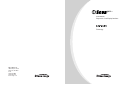 1
1
-
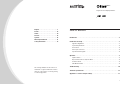 2
2
-
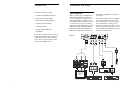 3
3
-
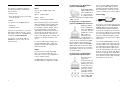 4
4
-
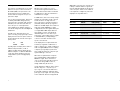 5
5
-
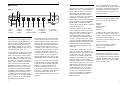 6
6
-
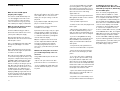 7
7
-
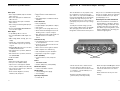 8
8
-
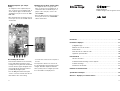 9
9
-
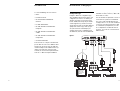 10
10
-
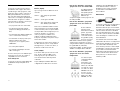 11
11
-
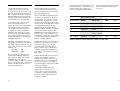 12
12
-
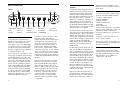 13
13
-
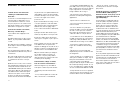 14
14
-
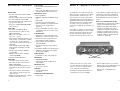 15
15
-
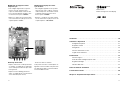 16
16
-
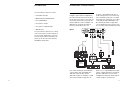 17
17
-
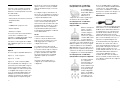 18
18
-
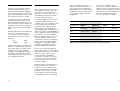 19
19
-
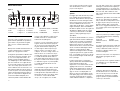 20
20
-
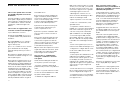 21
21
-
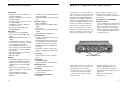 22
22
-
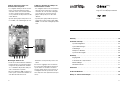 23
23
-
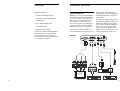 24
24
-
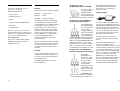 25
25
-
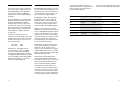 26
26
-
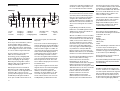 27
27
-
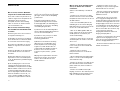 28
28
-
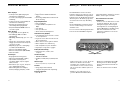 29
29
-
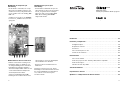 30
30
-
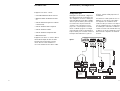 31
31
-
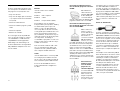 32
32
-
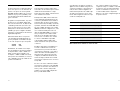 33
33
-
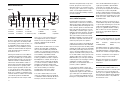 34
34
-
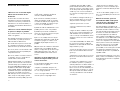 35
35
-
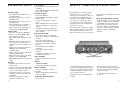 36
36
-
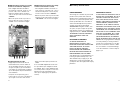 37
37
-
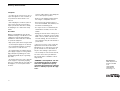 38
38
DVDO iScan Pro Progressive Scan Display Interface Manuel utilisateur
- Catégorie
- Projecteurs
- Taper
- Manuel utilisateur
dans d''autres langues
Autres documents
-
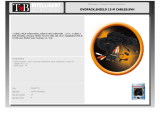 T'nB PACKPCTV Fiche technique
T'nB PACKPCTV Fiche technique
-
Numark Industries VM03 Manuel utilisateur
-
Samsung DVD-HD945 Manuel utilisateur
-
 ADS Technologies PTV-360 Le manuel du propriétaire
ADS Technologies PTV-360 Le manuel du propriétaire
-
 ADS Technologies PTV-360 Manuel utilisateur
ADS Technologies PTV-360 Manuel utilisateur
-
ATEN VS231 Guide de démarrage rapide
-
Hama 00042590 Le manuel du propriétaire
-
Samsung DVD-C360 Manuel utilisateur
-
Samsung DVD-C360 Manuel utilisateur
-
Samsung DVD-HD850B Manuel utilisateur